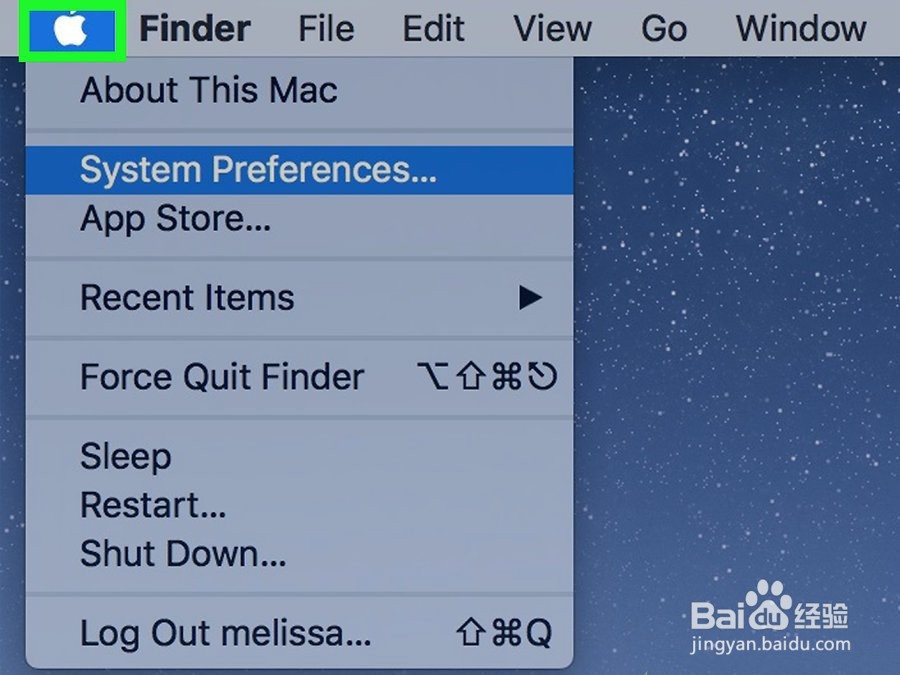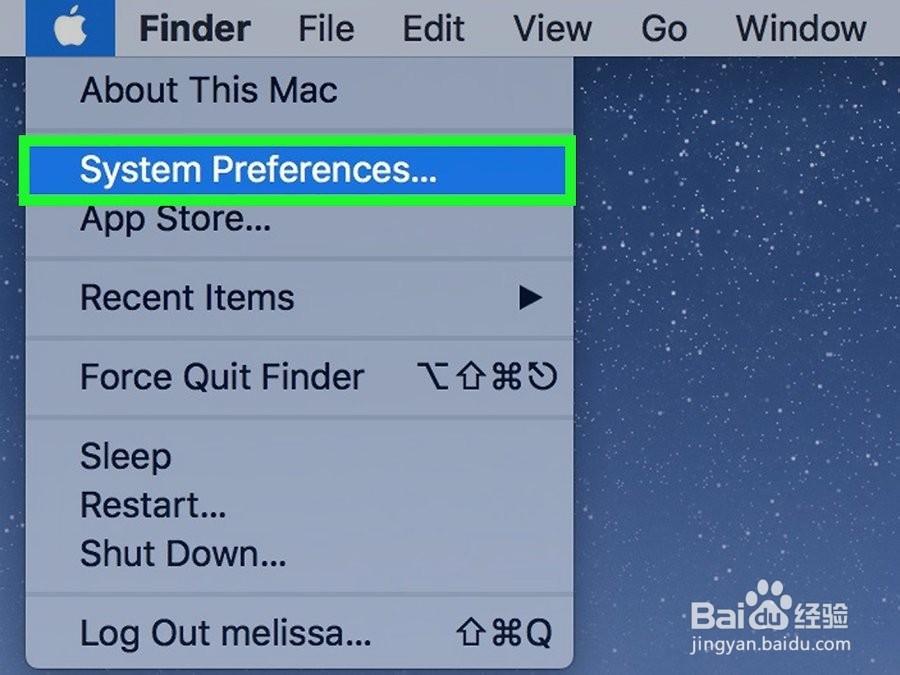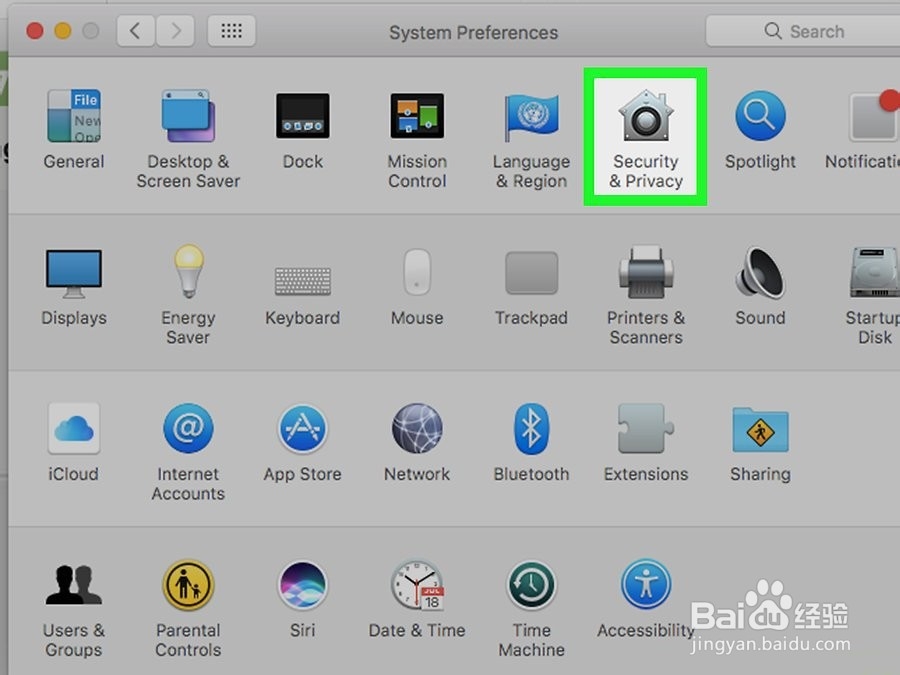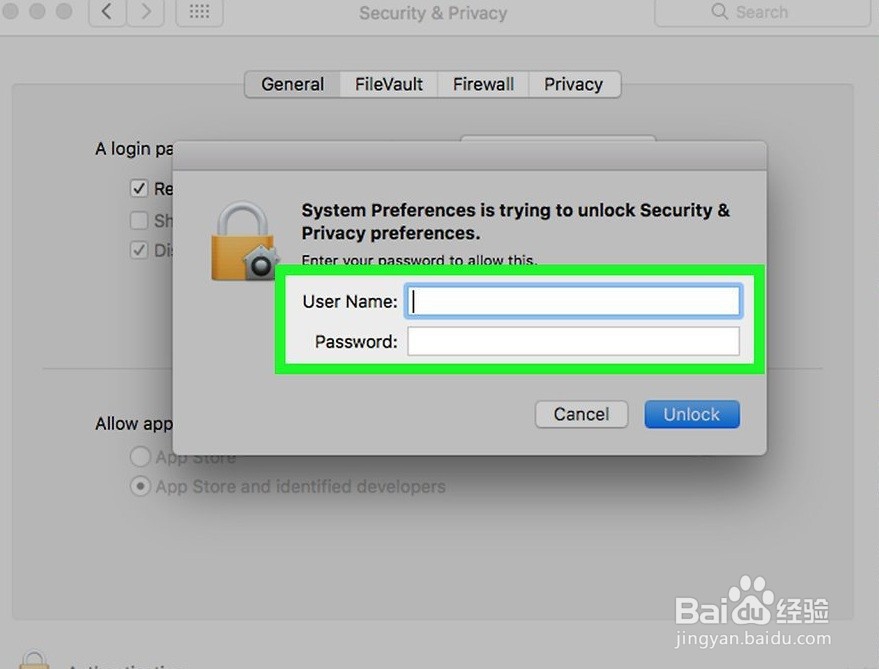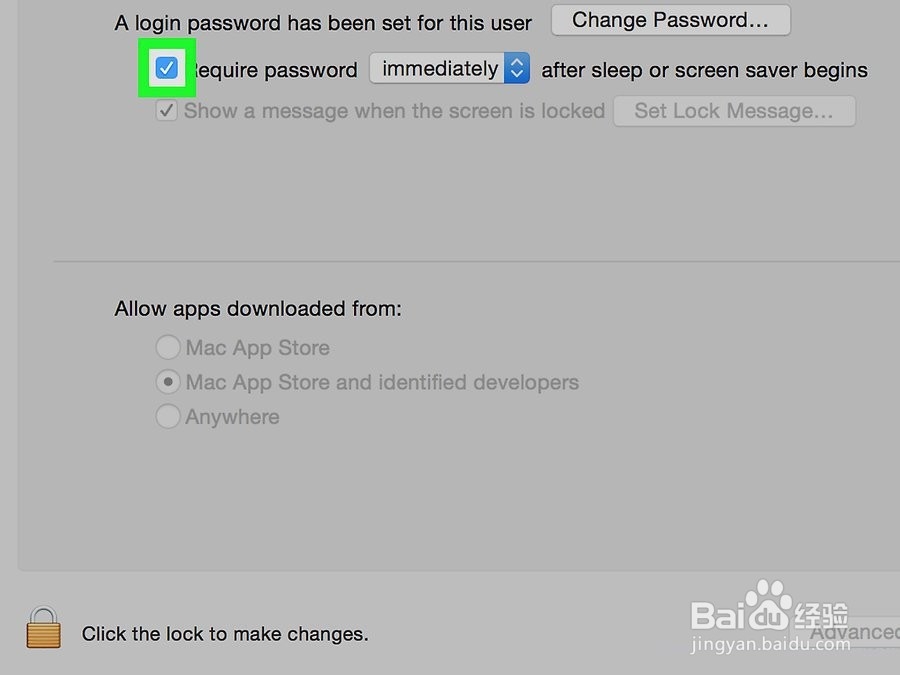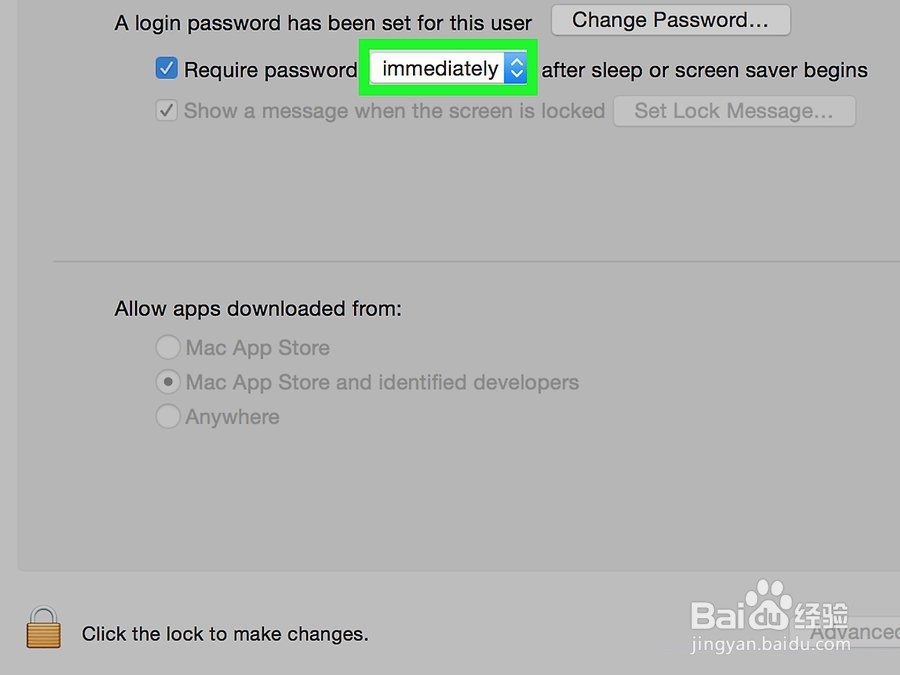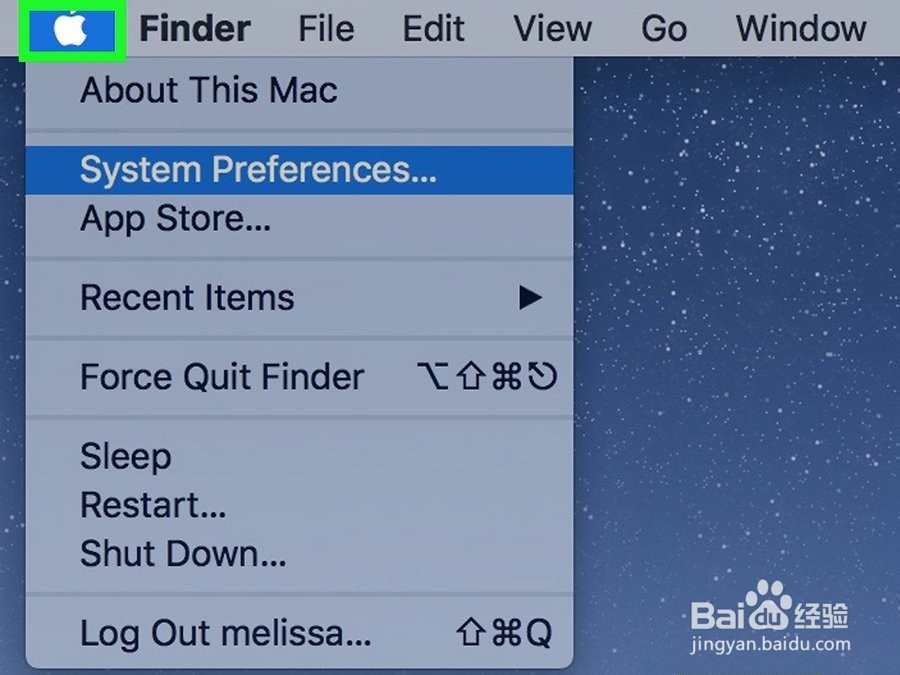如何锁定Mac电脑
1、打开苹果菜单。通过单击屏幕左上角的苹果图标来执行此操作。
2、单击系统偏好设置。它在下拉菜单的顶部附近。
3、点击安全和隐私。这是对话框顶部附近的Vault图标。
4、单击常规。它是对话框顶部的选项卡。
5、单击挂锁图标。它在对话框的左下角。
6、输入管理员用户名和密码。如果您尚未为Mac设置密码,请按照以下说明进行操作。
7、选中“要求密码。”它位于对话框顶部附近。
8、点击“要求密码”旁边的下拉菜单。
9、立即点击。这是下拉菜单中的第一个选项。
10、单击苹果菜单。在屏幕的左上角。
11、单击睡眠。它在下拉菜单的底部附近。您的Mac将会进入睡眠状态,您必须输入密码才能再次访问它。
声明:本网站引用、摘录或转载内容仅供网站访问者交流或参考,不代表本站立场,如存在版权或非法内容,请联系站长删除,联系邮箱:site.kefu@qq.com。
阅读量:70
阅读量:76
阅读量:42
阅读量:59
阅读量:59